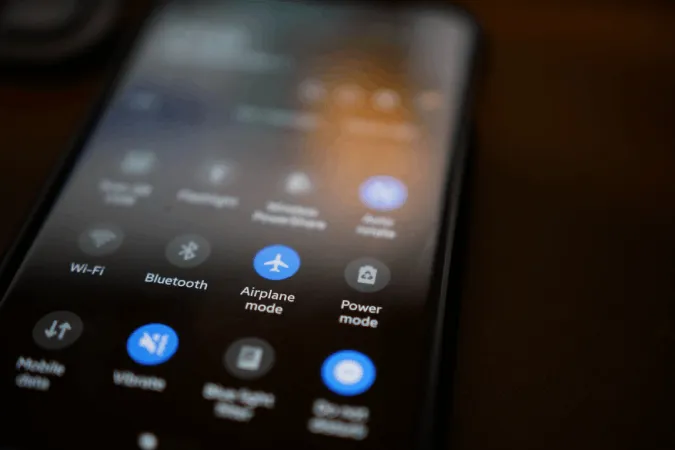Τα κουμπιά έντασης ήχου του Android τηλεφώνου μου έσπασαν πρόσφατα, γεγονός που έκανε την αλλαγή της έντασης ήχου μια ταλαιπωρία για μένα. Παρ’ όλα αυτά, μέσα σε ελάχιστο χρόνο, βρήκα μερικές γρήγορες εναλλακτικές λύσεις. Αποδεικνύεται ότι υπάρχουν πολλοί τρόποι για να διαχειριστείτε την ένταση του ήχου στο τηλέφωνο Android χρησιμοποιώντας την οθόνη αφής. Ακολουθούν όλοι οι τρόποι που μπορείτε να χρησιμοποιήσετε για να αλλάξετε την ένταση του ήχου στο Android τηλέφωνό σας χωρίς τη χρήση φυσικών κουμπιών έντασης.
1. Από τις ρυθμίσεις του Android
Μια προφανής εναλλακτική λύση είναι να αλλάξετε την ένταση του ήχου από την εφαρμογή Ρυθμίσεις Android. Απλώς ανοίξτε την εφαρμογή Ρυθμίσεις και επιλέξτε την επιλογή Ήχος και δόνηση. Εδώ Θα πρέπει να βρείτε όλα τα στοιχεία ελέγχου της έντασης ήχου που χρειάζεστε ακριβώς στην κορυφή.
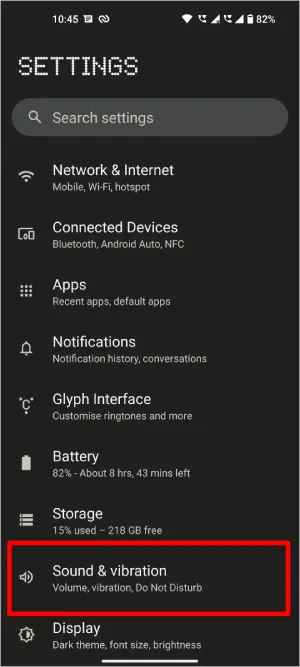
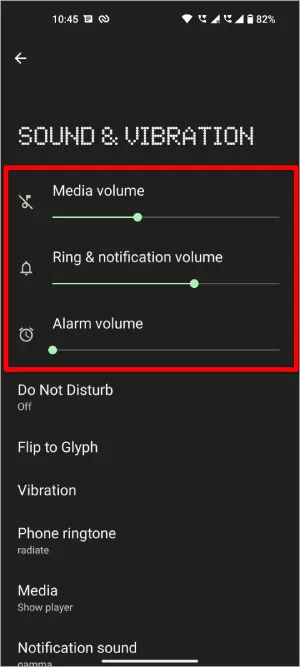
Μπορείτε να αλλάξετε την ένταση ήχου πολυμέσων, την ένταση ήχου κουδουνίσματος και ειδοποιήσεων, καθώς και την ένταση ήχου συναγερμού. Αυτή μπορεί να μην είναι μια γρήγορη επιλογή για την αλλαγή της έντασης ήχου, αλλά είναι μια επιλογή στην οποία μπορείτε πάντα να βασίζεστε σε οποιαδήποτε συσκευή Android χωρίς προηγούμενη ρύθμιση.
2. Με την προσθήκη widget ήχου
Πρόκειται για μια επέκταση του προηγούμενου βήματος. Αντί να ανοίγετε και να πλοηγείστε κάθε φορά στις Ρυθμίσεις, μπορείτε να δημιουργήσετε ένα widget στη συγκεκριμένη ρύθμιση για να έχετε εύκολη πρόσβαση σε αυτήν.
Για να το κάνετε, πατήστε παρατεταμένα στην αρχική οθόνη και επιλέξτε την επιλογή Widgets για να ανοίξετε τον πίνακα widgets. Στον πίνακα Widgets, μετακινηθείτε προς τα κάτω στην επιλογή Ρυθμίσεις και πατήστε παρατεταμένα τη συντόμευση Ρυθμίσεις για να την προσθέσετε στην αρχική οθόνη.
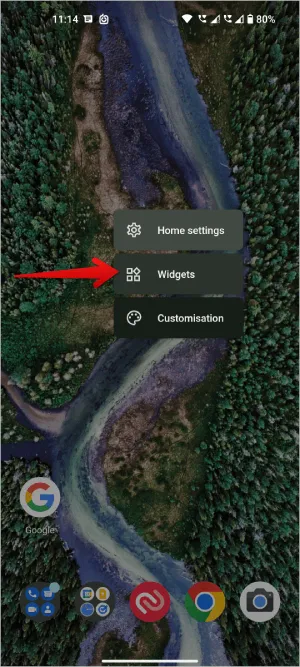
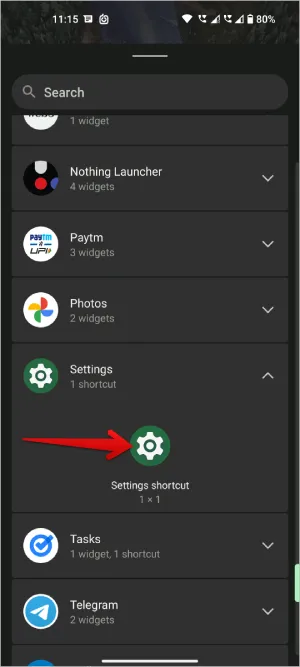
Μόλις προστεθεί, ανοίγει η σελίδα Συντομεύσεις ρυθμίσεων όπου μπορείτε να επιλέξετε τη συντόμευση. Έτσι, ό,τι έχετε επιλέξει, δημιουργεί μια συντόμευση για τη συγκεκριμένη ρύθμιση. Σε αυτή τη σελίδα, μετακινηθείτε προς τα κάτω και επιλέξτε την επιλογή Ήχος και δόνηση.
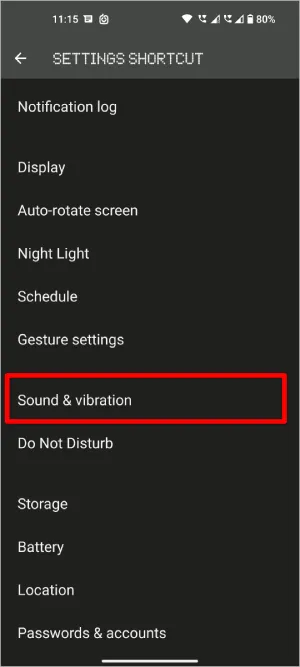
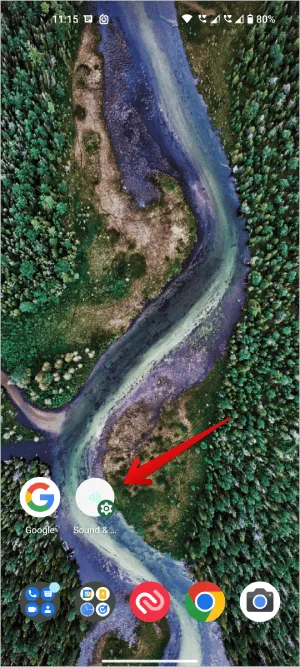
Αυτό είναι όλο, έχετε δημιουργήσει με επιτυχία μια συντόμευση για τις ρυθμίσεις ήχου. Τώρα, αντί να ανοίγετε κάθε φορά τη συγκεκριμένη σελίδα ρυθμίσεων, μπορείτε απλώς να χρησιμοποιείτε τη συντόμευση για να έχετε εύκολη πρόσβαση στα στοιχεία ελέγχου της έντασης ήχου.
3. Χρήση του φωνητικού βοηθού
Μια άλλη εύκολη και γρήγορη επιλογή είναι να χρησιμοποιήσετε τους φωνητικούς βοηθούς, όπως το Google Assistant ή το Bixby. Ενώ το Google Assistant είναι διαθέσιμο σε όλες τις συσκευές Android από όλους τους κατασκευαστές OEM, συμπεριλαμβανομένης της Samsung, το Bixby είναι διαθέσιμο μόνο στα τηλέφωνα της Samsung. Έτσι, προχωράω με το Google Assistant εδώ, αλλά ακόμα και το Bixby έχει παρόμοια διαδικασία. (Δυστυχώς, η Alexa δεν λειτουργεί με τον έλεγχο της συσκευής).
Αρχικά, βεβαιωθείτε ότι έχετε ενεργοποιήσει το Google Assistant στη συσκευή σας. Για να το κάνετε αυτό, ανοίξτε την εφαρμογή Google > εικονίδιο προφίλ > Ρυθμίσεις > Google Assistant. Αν δεν το έχετε ρυθμίσει, μπορείτε να το ρυθμίσετε από εδώ. Απλά ακολουθήστε το βήμα και θα σας πάρει μόλις και μετά βίας μερικά λεπτά για να ολοκληρώσετε τη διαδικασία.
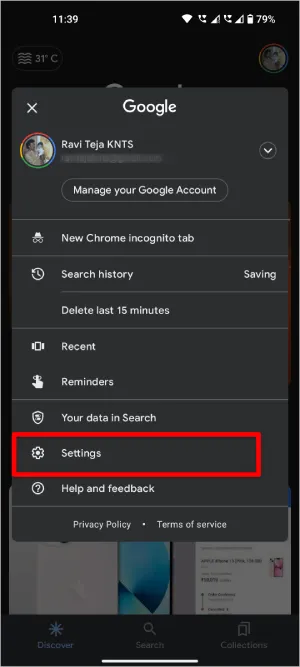
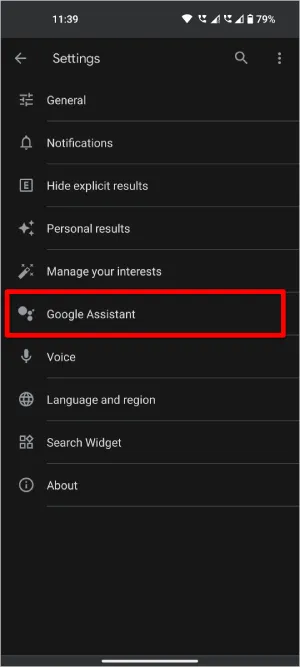
Μόλις τελειώσετε, απλώς πείτε “Hey Google, αύξησε την ένταση του ήχου”. Θα πρέπει να αυξήσει λίγο την ένταση του ήχου. Μπορείτε επίσης να πείτε “Hey Google, ρύθμισε την ένταση του ήχου στο 80%” και θα ρυθμίσει την ένταση του ήχου στο 80% ανεξάρτητα από την τρέχουσα ένταση του ήχου.
Αντί να λέτε κάθε φορά “Hey Google”, μπορείτε απλά να σύρετε το δάχτυλό σας από την κάτω γωνία της οθόνης του Android τηλεφώνου σας για να εκκινήσετε το Google Assistant. Μόλις γίνει αυτό, μπορείτε να πληκτρολογήσετε την εντολή ή μπορείτε απλώς να πείτε την εντολή όπως “Ρύθμιση της έντασης ήχου στο μέγιστο”.
4. Ενεργοποίηση του μενού προσβασιμότητας
Όλες οι προηγούμενες μέθοδοι έχουν μερικά πράγματα που τις εμποδίζουν. Για την πρώτη επιλογή, χρειάζεται πολύς χρόνος για να ανοίξει η συγκεκριμένη ρύθμιση. Αν και η επιλογή widget το διευκόλυνε δημιουργώντας μια συντόμευση, μπορείτε να έχετε πρόσβαση σε αυτήν μόνο από την αρχική οθόνη. Ο φωνητικός βοηθός χρειάζεται φωνητική εισαγωγή, οπότε τραβάει πολλή προσοχή και δεν ενδείκνυται σε δημόσιους χώρους.
Αλλά με το Μενού Προσβασιμότητας, μπορείτε να αλλάξετε την ένταση του ήχου κατά τη χρήση οποιασδήποτε εφαρμογής. Επίσης, δεν χρειάζεται να βασίζεστε στα φωνητικά χειριστήρια. Απαιτείται ρύθμιση αλλά είναι γρήγορη.
Στο τηλέφωνό σας Android, ανοίξτε την εφαρμογή Ρυθμίσεις > Προσβασιμότητα > Μενού προσβασιμότητας.
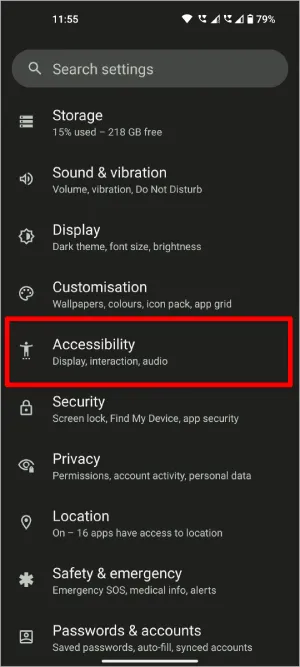
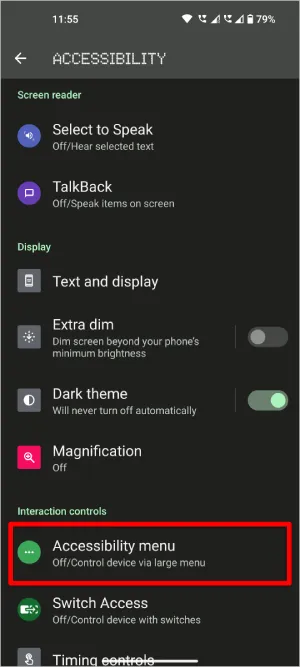
Στη σελίδα του μενού Προσβασιμότητα, ενεργοποιήστε την εναλλαγή δίπλα στην επιλογή Συντόμευση μενού Προσβασιμότητα. Στο αναδυόμενο παράθυρο, πατήστε στην επιλογή Να επιτρέπεται το μενού προσβασιμότητας για να έχετε τον έλεγχο της συσκευής σας.
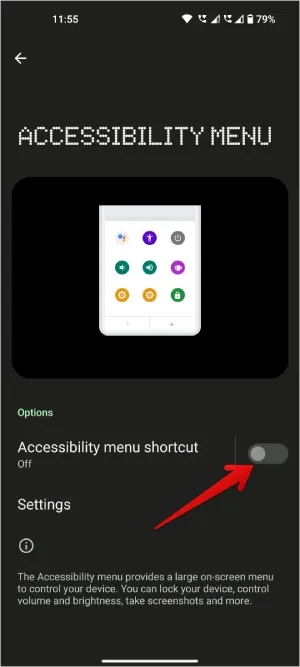
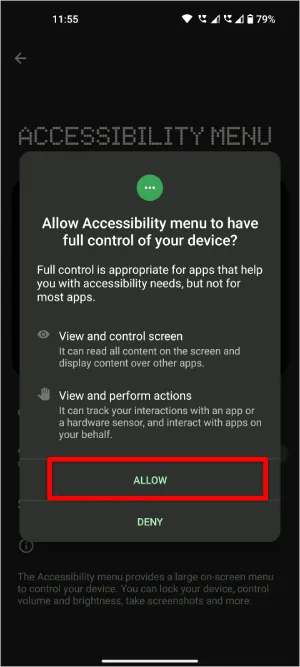
Τώρα θα πρέπει να δείτε μια συντόμευση στο πλάι της οθόνης, πατώντας την ανοίγει το μενού Προσβασιμότητα που περιλαμβάνει επίσης τα χειριστήρια αύξησης και μείωσης της έντασης ήχου.
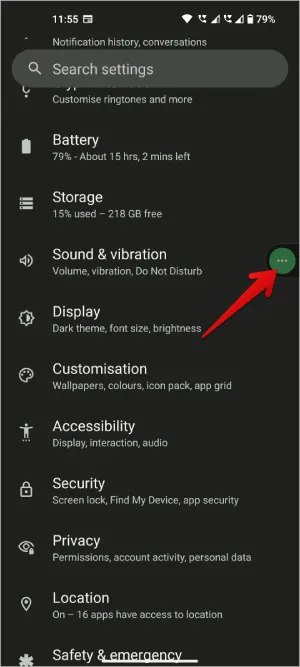
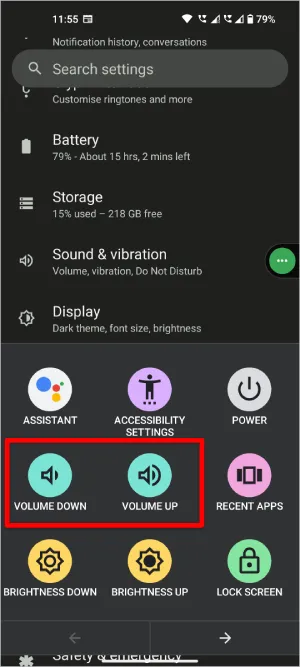
Αυτή η συντόμευση θα είναι διαθέσιμη στο πλάι της οθόνης σας ανεξάρτητα από την εφαρμογή που έχετε ανοιχτή. Θα είναι διαθέσιμη ακόμη και σε εφαρμογές πλήρους οθόνης, όπως το YouTube και τα παιχνίδια, όπου χρειάζεστε κυρίως τα χειριστήρια έντασης ήχου.
5. Με κουμπιά ακουστικών/ακουστικών
Μια άλλη επιλογή είναι με τη χρήση των κουμπιών στα ακουστικά ή τα ακουστικά σας. Ακόμη και αν χρησιμοποιείτε TWS, τα περισσότερα ακουστικά διαθέτουν χειριστήρια έντασης ήχου με χειρονομίες. Ωστόσο, αυτή η επιλογή λειτουργεί σε ορισμένα ακουστικά και ενώ δεν λειτουργεί σε άλλα. Επίσης, η λειτουργικότητα εξαρτάται από τη μάρκα και το μοντέλο του προϊόντος. Αλλά αν η συσκευή ήχου σας διαθέτει κουμπί ελέγχου ήχου, το οποίο πιθανότατα διαθέτει, αυτός είναι ένας πολύ καλύτερος τρόπος ελέγχου της έντασης του ήχου στο Android smartphone σας από οποιονδήποτε άλλο τρόπο που αναφέρθηκε προηγουμένως.
6. Χρήση εφαρμογών τρίτων κατασκευαστών
Μπορείτε να δοκιμάσετε κάποιες εφαρμογές τρίτων κατασκευαστών για να ελέγξετε την ένταση του ήχου στο τηλέφωνο Android σας. Μία από τις καλύτερες εφαρμογές που έχω δοκιμάσει είναι το Assistive Volume Button. Ακριβώς όπως το μενού Προσβασιμότητα, ένα μικρό κουμπί συντόμευσης θα τοποθετηθεί στην οθόνη σας. Ενώ εκεί πρέπει να βασίζεστε στα κουμπιά αύξησης και μείωσης της έντασης ήχου, αυτή η εφαρμογή σας παρέχει ένα καθαρό ρυθμιστικό έντασης ήχου.
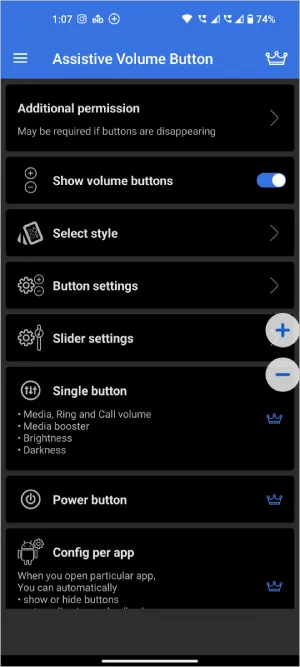
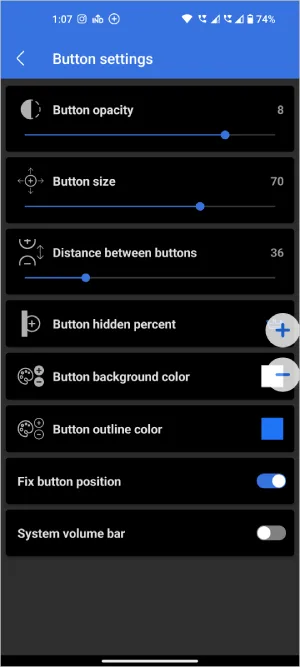
Ένα άλλο πλεονέκτημα είναι ότι μπορείτε ακόμη και να προσαρμόσετε την εμφάνιση των χειριστηρίων έντασης ήχου, μπορείτε να έχετε διαφορετικές διαφάνειες έντασης ήχου, όπως ήχος κλήσης, μέσα ενημέρωσης, ξυπνητήρι, ειδοποιήσεις κ.λπ. Επίσης, υπάρχουν περισσότερες επιλογές προσαρμογής για το μέγεθος της συντόμευσης στην οθόνη σας, τη διαφάνεια κ.λπ. Συνολικά, σας φέρνει φυσικά κουμπιά και τα κάνει εικονικά εντελώς με πρόσθετες επιλογές στυλ.
7. Δοκιμάστε την αντιστοίχιση άλλων φυσικών κουμπιών
Αν και οι προηγούμενες επιλογές λειτουργούν εξαιρετικά, δεν λειτουργούν καλά όταν η οθόνη είναι απενεργοποιημένη. Σε αυτό το σημείο έρχονται τα κουμπιά remapping. Εάν το τηλέφωνό σας διαθέτει πρόσθετα κουμπιά, όπως το κουμπί λήψης ή το κουμπί Bixby, τότε το αναπροσαρμόζετε για να αλλάξετε την ένταση του ήχου στο τηλέφωνο Android σας. Το Button Mapper είναι μια καλή εφαρμογή για να κάνετε ακριβώς αυτό.
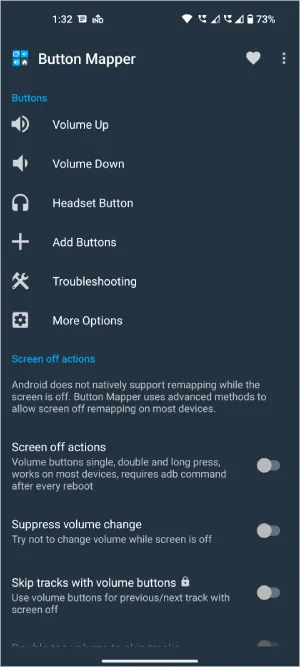
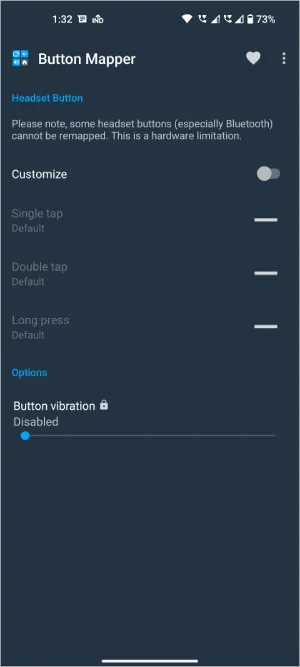
Ανοίξτε την εφαρμογή και χορηγήστε όλα τα απαιτούμενα δικαιώματα. Τώρα επιλέξτε το κουμπί που θέλετε να χρησιμοποιήσετε για τον έλεγχο της έντασης ήχου στο Android και αντιστοιχίστε το σε μείωση ή αύξηση της έντασης ήχου. Ακόμα και αν θέλετε να αλλάξετε την ένταση του ήχου προς την αντίθετη κατεύθυνση, μπορείτε να πατήσετε το κουμπί και, στη συνέχεια, να ελέγξετε την ένταση του ήχου με το ρυθμιστικό που θα πρέπει να βλέπετε στην οθόνη.
Ώρα για σίγαση
Αντί να χρησιμοποιείτε τις εφαρμογές τρίτων κατασκευαστών που ανέφερα παραπάνω, μπορείτε επίσης να δοκιμάσετε κάποιες άλλες εφαρμογές ελέγχου της έντασης ήχου, όπως το Always Visible Volume Button (Πάντα ορατό κουμπί έντασης ήχου), το Volume Notification (Ειδοποίηση έντασης ήχου) κ.λπ. Επίσης, υπάρχουν και κάποιες άλλες εφαρμογές για την αναπροσαρμογή των κουμπιών. Μιλώντας για εφαρμογές ελέγχου της έντασης ήχου, δοκιμάστε επίσης εφαρμογές ενίσχυσης της έντασης ήχου και εφαρμογές ισοστάθμισης στο Android για να κάνετε την εμπειρία σας καλύτερη.